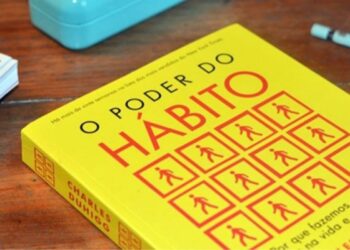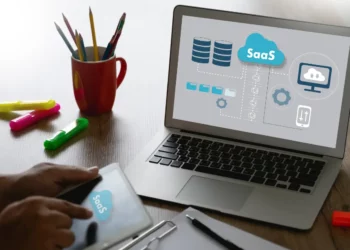O processo de remover a voz de uma música não é fácil se você não usar o software correto.
Você precisará de um aplicativo com o qual possa eliminar a voz de um arquivo MP3 quase sem afetar a qualidade da música. Então você pode usar a peça instrumental para praticar Karaokê, por exemplo.
Os vocais são normalmente mixados no centro de uma música, enquanto outros elementos são deslocados ligeiramente para a esquerda e direita. Ao inverter um dos canais, você cria o cancelamento de fase que silencia tudo no centro.
Uma maneira mais fácil de pensar sobre isso é: o som se move em ondas com picos e vales e, quando um vale encontra um pico, eles se cancelam. Você pode fazer isso facilmente sem ter conhecimento avançado.
Veja abaixo alguns softwares que podem fazer esse trabalho:
ÍNDICE DE CONTEÚDO
1) Camtasia
O Camtasia da Techsmith é um programa de software de edição de vídeo e gravação de tela simples e completo.
Construído com os iniciantes em mente, o Camtasia permite que os designers criem vídeos de treinamento profissional de forma rápida e eficiente. Está disponível para Windows e MacOS.
No momento da redação deste artigo, a Techsmith oferece uma avaliação gratuita de 30 dias para testar o software.
Para usar a versão completa do Camtasia, você precisará comprar o software.
Como usar o Camtasia para remover voz
Na pagina inicial clique sobre Import Media.
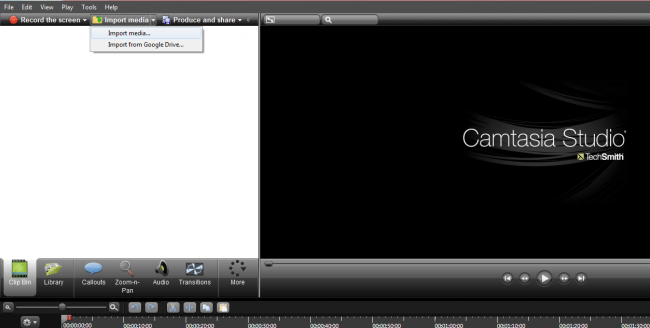
Surgirá uma tela, onde você irá localizar o seu vídeo, escolha o arquivo e clique em abrir.
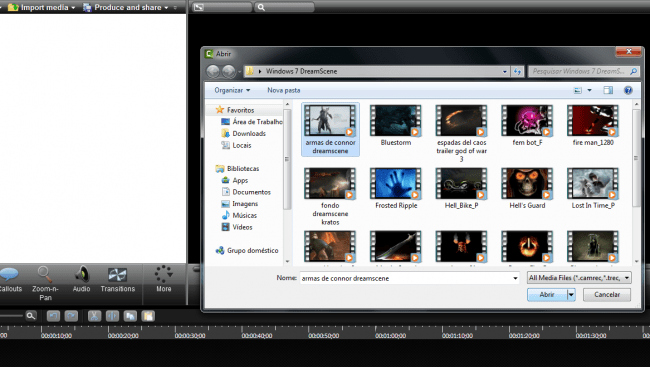
Agora, clique sobre o vídeo e arraste-o até a linha de reprodução, conforme você pode ver abaixo.
Feito isso, clique sobre o ícone do áudio, logo, várias opções aparecerão no seu canto esquerdo.
Você só precisa marcar a opção: Enable Noise removal, o programa se encarregará de procurar ruídos no áudio do vídeo.
Note que o programa localizou e está identificando através dos marcadores verde e vermelho.
Só que você pode expandir esse trecho selecionado arrastando os marcadores, assim, poderá selecionar todo o áudio, e o programa removerá os ruídos de forma completa.
Tendo selecionado todo o áudio, dê um clique duplo sobre o áudio e o programa fará a limpeza dos ruídos. Muito simples e rápido. Reproduza seu vídeo e veja a melhoria na qualidade do som.
Não esqueça que ao término você precisa clicar em File e Save Project para salvar as alterações.
Agora não tem desculpas para compartilhar vídeos em baixa qualidade de áudio.
2) Sound Forge
Após baixar e instalar o programa, abra o Sony Soundforge e carregue a música que deseja editar.
Selecione “Arquivo” e depois “Abrir” e selecione a música no navegador.
Use um arquivo wave de alta qualidade para melhores resultados e porque nem todas as versões do Sony Sound Forge 9.0 oferecem suporte à edição de arquivo MP3.
Clique duas vezes no centro da onda para selecionar a música inteira. Alternativamente, clique uma vez na forma de onda e selecione “Editar” e, em seguida, “Selecionar tudo” no menu superior.
Selecione “Processo” e depois “Conversor de canais” no menu de arquivo.
No menu suspenso Channel Converter, selecione “Stereo to Stereo Vocal Cut“.
Na tela de diálogo do conversor de canal, selecione a caixa marcada “Inverter” no canal direito.
Processe o arquivo de áudio e remova os vocais selecionando “OK” na tela de diálogo do conversor de canais.
Quando o processamento do arquivo terminar, visualize a faixa e teste os resultados pressionando “Play”. O áudio foi removido cancelando o canal central onde os vocais geralmente são mixados. A bateria e o baixo também ocupam o canal central, então você pode notar que a música soa um pouco diferente.
Salve a música processada selecionando “Arquivo” e depois “Salvar como” e renomeando o arquivo. Selecionar “Salvar como” evita que você substitua o arquivo original pelos vocais.
Aviso: Você só pode remover os vocais de uma trilha estéreo quando os vocais estão no campo central.
3) Audacity
O Audacity Portable e Audacity são editores de áudio gratuitos.
O software de código aberto (open source) reconhece os formatos como WAV, AIFF, MP3 e OGG Vorbis e permite que o usuário grave som por meio de microfone ou mixer.
É também um excelente gravador de áudio multifaixa e um fantástico editor rodando em múltiplas plataformas. Vamos continuar para ver o tutorial passo a passo sobre como remover vocais do MP3 com o Audacity.
Uma das possibilidades de edição é retirar a voz do cantor de uma música, por exemplo.

Passo 1. Faça o download do Audacity Portable ou do Audacity, disponíveis na nossa seção de downloads. Instale e abra o programa;
Passo 2. Clique em Projeto e em Importar áudio, para escolher a música que será editada;
Passo 3. Clique na música e clique em Abrir;
Passo 4. A música escolhida tem que ser estéreo e não mono. Do contrário, não funciona. No estéreo vão aparecer duas faixas de áudio;
Passo 5. Na barra de ferramentas ao lado das faixas de áudio, clique na seta do lado do nome do arquivo;
Passo 6. Clique em Separar faixas de áudio;
Passo 7. Clique nas setas, em cada faixa de áudio, e clique em Mono;
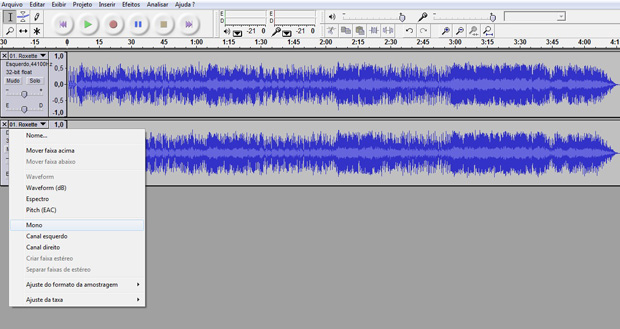
Passo 8. Selecione a faixa de áudio de baixo;
Passo 9. Clique em efeitos;
Passo 10. Clique em Inverter verticalmente;
Passo 11. Selecione as duas faixas de áudio;
Passo 12. Clique em Projeto e, em seguida, clique em Quick Mix;
Passo 13. Clique em Arquivo e em Exportar em .WAV.
Na versão Audacity 1.3.13, ainda em teste, existe a opção de remover a voz do cantor no próprio programa.
Entretanto, como no Audacity Portable, o processo não funciona com todas as músicas. A voz pode permanecer, mesmo após a edição, só que mais baixa.
Atualizado
Passo 1: Baixe o Audacity para o seu computador e inicie-o, depois continue para arrastar a música que deseja. Uma vez feito, o seu software/arquivo será parecido com a imagem abaixo, para que possamos começar a remover a voz das músicas.
Passo 2: Vá para o lado esquerdo da música e clique na seta suspensa ao lado do nome para abrir a lista de opções, selecione Split Stereo Track. Em seguida, prossiga para clicar duas vezes na parte azul (faixa inferior) e você verá como ela fica mais escura.
Agora vamos remover os vocais do MP3.
Passo 3: Clique na aba Effects e selecione Invert e a trilha será invertida. Agora vá para a seta suspensa ao lado do nome da música e selecione Mono. É necessário que você faça isso com ambas as faixas, para que o sinal de áudio caia em um único canal.
Passo 4: Reproduza o arquivo e verifique a música que removemos a voz.
Em seguida, vá para File > Export e nomeie o arquivo para salvar e clique em OK para prosseguir.
Agora você sabe dividir uma faixa estéreo no Audacity.
4) Wondershare UniConverter
Mutar a Voz da Música com o Wondershare UniConverter
Se falamos de um bom software, queremos recomendar o Wondershare UniConverter . É um conversor de vídeo onipotente que não só converte mais de 1000 formatos de vídeo/áudio, como também baixa MP3/playlist e remove os vocais do MP3.
Agora siga os passos abaixo para aprender como remover voz de músicas com o Wondershare UniConverter.
Passo 1: Importe o Arquivo MP3 para Edição
Após o registro, você pode acessar todas as funções do Wondershare UniConverter , lançando-o.
Para começar, clique na opção Convert e clique em + Add Files em Converting, em seguida, selecione o arquivo de áudio que você deseja remover a voz do seu PC local e clique em Open para prosseguir.
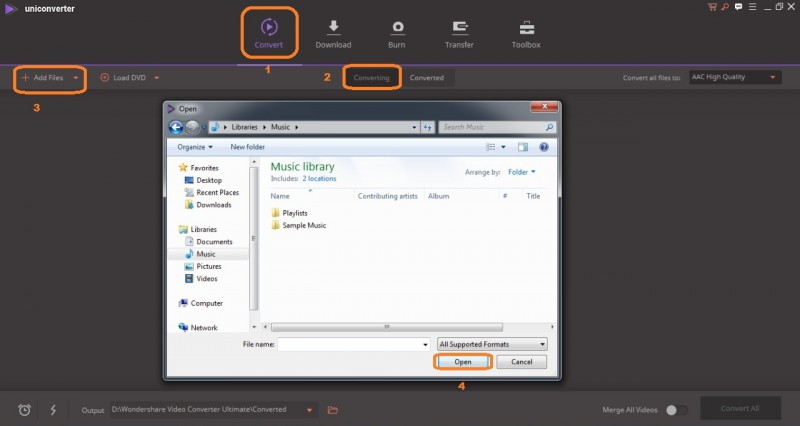
Passo 2: Ajuste o Volume do MP3 para 0.
Clique no ícone de edição abaixo da miniatura de áudio (tanto o do meio quanto o da direita funcionarão).
Selecione a categoria de Audio e ajuste o volume para 0, clique em OK para confirmar.
Passo 3: Remover o Vocal do MP3.
Clique em Convert na parte inferior direita para iniciar a remoção de MP3.
Quando o processo de conversão terminar, você pode verificar os arquivos MP3 convertidos (sem vocal) na guia Converted.